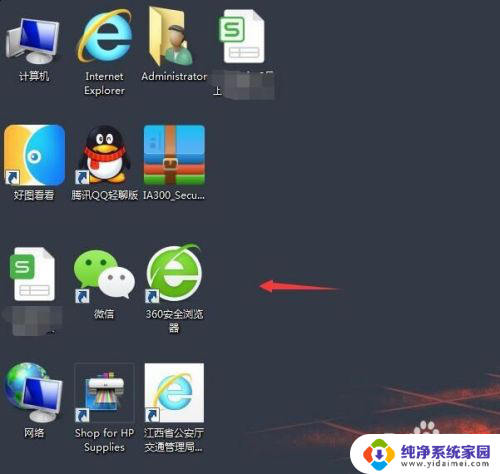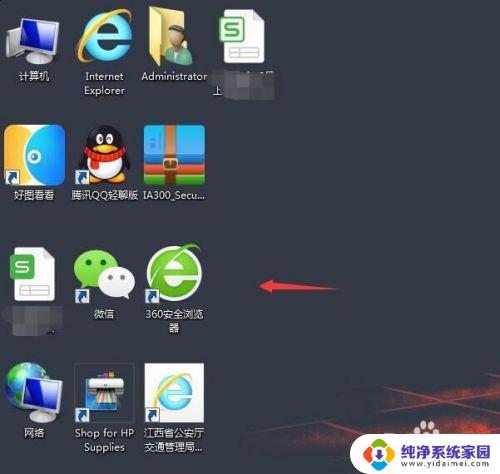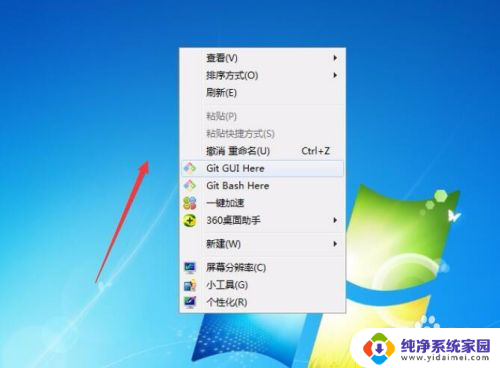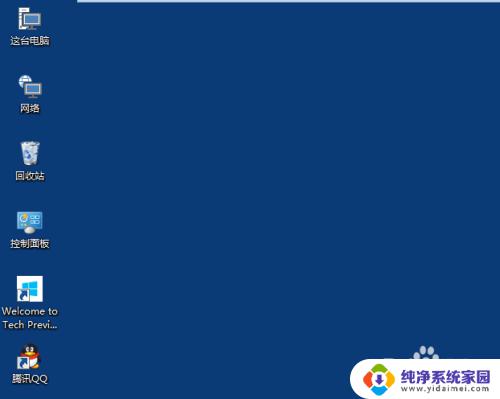桌面图标怎样变小 电脑桌面上的图标怎么调整大小和排列
更新时间:2024-01-05 14:01:41作者:yang
电脑桌面上的图标大小和排列方式对于我们日常使用电脑的便利性至关重要,当我们使用电脑时,桌面上的图标直接反映了我们的工作和个人习惯。有时候我们可能会发现桌面上的图标过于拥挤或者过大,不方便我们的操作。如何调整桌面图标的大小和排列就成为了我们需要解决的问题。在本文中我们将探讨一些简单的方法和技巧,帮助我们轻松地调整电脑桌面上的图标大小和排列方式,以提高我们的使用体验。
操作方法:
1.打开电脑,我们发现电脑桌面上图标太大了。影响游览页面,如图:
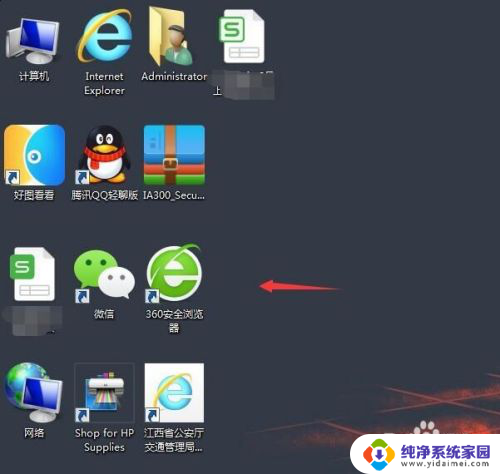
2.第一种方法:我们先按住键盘上的Ctrl键,再旋转手标中的中间齿轮键。往上是将图标变大,往下是将图标变小。如图:
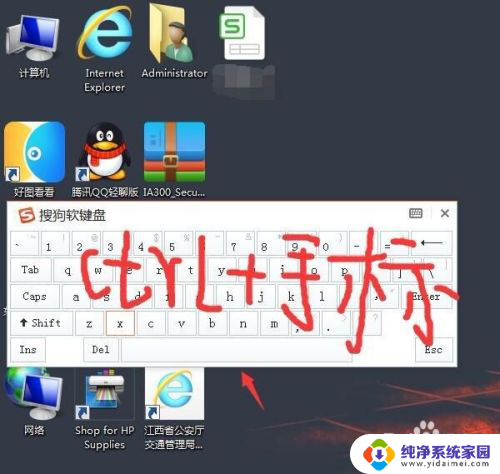
3.第二种方法:先点击一下手标右键,会出现一个页面。如图:
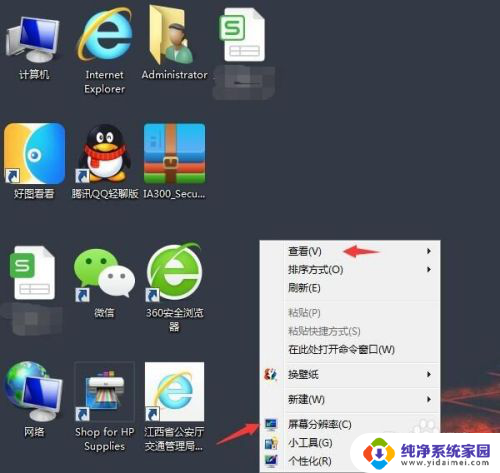
4.点击手标右键出现一个页面之后再点击“查看”,然后又会出现一个小页面。我们可以点击大图标(桌面图标变大),中图标(桌面图标适中),小图标(桌面图标变小)。根据自己需求点击。如图:
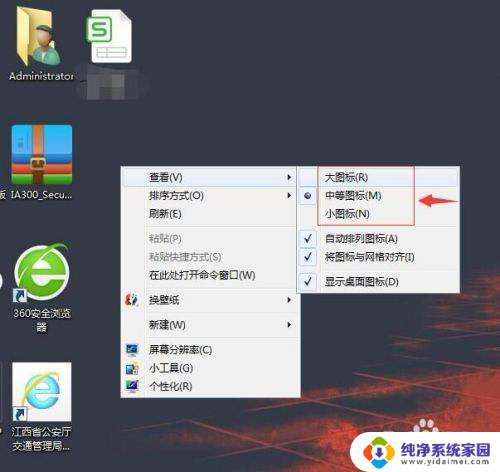
5.完成以上操作之后,回到电脑桌面可以看到图标已经变小了。如图:
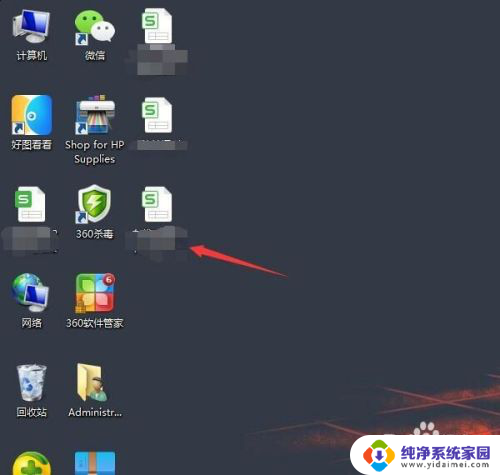
以上就是桌面图标如何缩小的全部内容,如果遇到这种情况,你可以按照以上步骤解决,非常简单快速,一步到位。